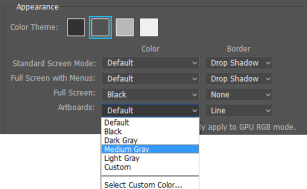Photoshop CC 2015中怎么使用画板功能?
发布时间:2016-12-26 来源:查字典编辑
摘要:pscc新增功能,有一个很实用的,就是画板改进。1、新建ctrl+n文档类型选择画板2、选择画板大小3、选中画板上下左右就会出现+,点击,会...
ps cc新增功能,有一个很实用的,就是画板改进。
1、新建 ctrl+n 文档类型选择画板
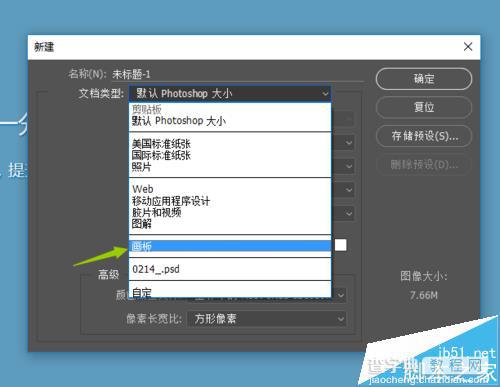
2、选择画板大小
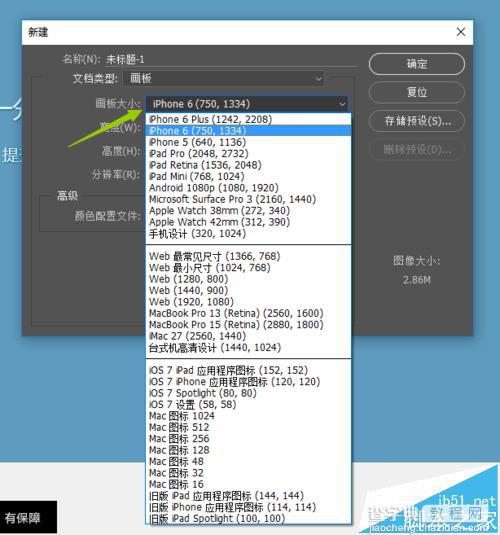
3、选中画板上下左右就会出现+,点击,会添加新画板。按下 Option/Alt 并单击可复制所选画板。对于选定的画板,将参考线从标尺拖动到画布上。这些参考线现在随画板一起移动。复制画板时,也会复制关联的参考线。
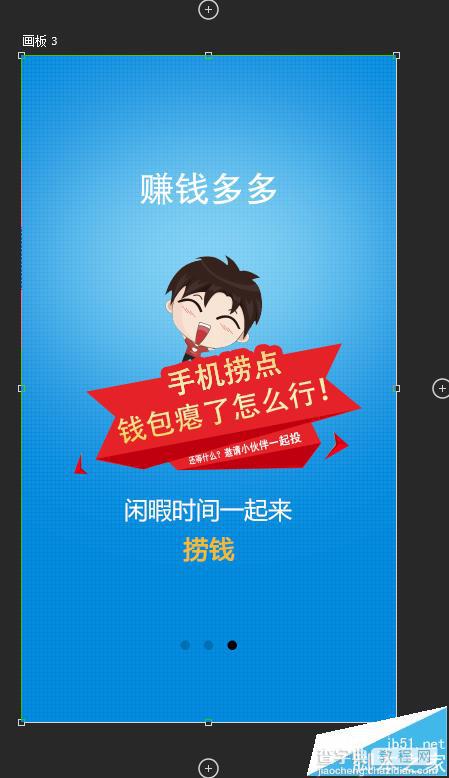
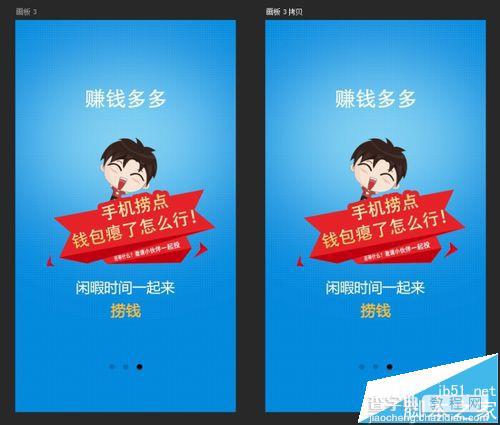
4、锁定画板在画布上的位置
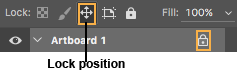
5、阻止在画板内部或外部自动嵌套。
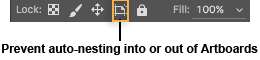
6、指定您的首选画板杂边颜色和边框类型。选择“首选项”>“界面”>“外观”>“画板”。